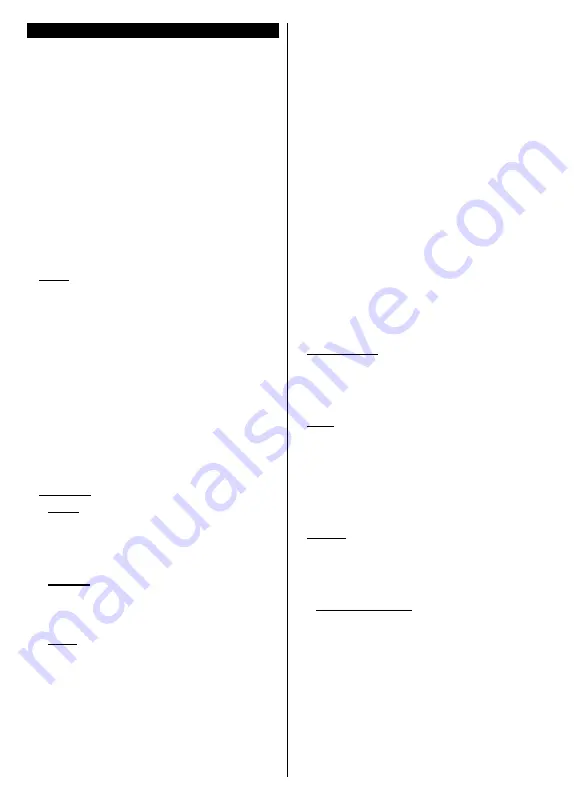
Deutsch
- 6 -
Verwenden des Haupt-TV-Menüs
Wenn die
Menü
-Taste gedrückt wird, erscheint das
Haupt-TV-Menü unten auf dem Bildschirm. Sie können
mit den Navigationstasten auf der Fernbedienung
durch die Menüpunkte navigieren. Um ein Punkt
auszuwählen oder die Untermenüoptionen des
markierten Menüs anzuzeigen, drücken Sie die Taste
OK
. Wenn Sie eine Menüoption markieren, werden
möglicherweise einige der Untermenüpunkte dieses
Menüs auf der oberen Seite der Menüleiste für einen
schnellen Zugriff angezeigt. Um ein Element mit
Schnellzugriff
zu verwenden, markieren Sie es,
drücken Sie OK und stellen Sie es wie gewünscht mit
den Navigationstasten Links / Rechts ein. Wenn Sie
fertig sind, drücken Sie
OK
oder
Back/Return
, um
fortzusetzen:
Drücken Sie die
Exit
-Taste, um das Hauptmenü zu
schließen.
1. Home
Wenn das Hauptmenü geöffnet ist, wird die
Home
-
Menüleiste hervorgehoben. Der Inhalt des
Home
-
Menüs kann durch Hinzufügen von Optionen aus
anderen Menüs angepasst werden. Markieren Sie
eine Option und drücken Sie die Abwärtstaste auf der
Fernbedienung. Wenn Sie die Option
Zur Startseite
hinzufügen
sehen, können Sie sie zum
Startseite
-
Menü hinzufügen. So können Sie die Position eines
Elements im Startseite-Menü löschen oder ändern.
Drücken Sie die Abwärtstaste und wählen Sie das
Löschen
- oder
Verschieben
-Symbol und drücken
Sie
OK.
Um einen Menüeintrag zu verschieben,
benutzen Sie die Navigationstasten Rechts und Links,
um die Position auszuwählen, zu der der Gegenstand
verschoben werden soll, und drücken Sie
OK
.
2. Fernseher
2.1. Guide
Mit dieser Option können Sie auf das elektronische
Programmführermenü zugreifen. Lesen Sie den
Abschnitt
Elektronischer Programmführer (EPG)
,
um weitere Informationen zu erhalten.
2.2. Kanälen
Mit dieser Option können Sie auf das Menü
Kanäle
zugreifen. Weitere Informationen finden Sie im
Abschnitt
Verwenden der Kanalliste
.
2.3. Timer
Mit den Optionen dieses Menüs können Sie Timer für
zukünftige Ereignisse einstellen. Sie können auch die
zuvor erstellten Timer in diesem Menü überprüfen.
Um einen neuen Timer hinzuzufügen, wählen Sie mit
den Links- / Rechtstasten die Registerkarte
Timer
hinzufügen
und drücken Sie
OK
. Stellen Sie die
Untermenüoptionen wie gewünscht ein und drücken
Sie
OK
, wenn Sie fertig sind. Ein neuer Timer wird
erstellt.
Um einen zuvor erstellten Timer zu bearbeiten,
markieren Sie diesen Timer, wählen Sie die
Registerkarte
Ausgewählte Timer bearbeiten
und
drücken Sie
OK
. Ändern Sie die Untermenüoptionen
wie gewünscht und drücken Sie
OK
, um Ihre
Einstellungen zu speichern.
Um einen bereits eingestellten Timer abzubrechen,
markieren Sie diesen Timer, wählen Sie die
Registerkarte
ausgewählten Timer löschen
und
drücken Sie
OK
. Zur Bestätigung wird eine Meldung
angezeigt: Markieren Sie
JA
und drücken Sie
OK
, um
fortzufahren. Der Timer wird gelöscht.
Es ist nicht möglich, Timer für zwei oder mehr
Ereignisse zu setzen, die in verschiedenen Kanälen
im selben Zeitintervall gesendet werden. In diesem
Fall werden Sie aufgefordert, einen dieser Timer
auszuwählen und andere zu löschen. Markieren
Sie den Timer, den Sie abbrechen möchten, und
drücken Sie
OK
. Das
Optionsmenü
wird angezeigt.
Markieren Sie dann
Einstellen/Abbrechen
und
drücken Sie
OK
, um den Timer abzubrechen. Sie
müssen die Änderungen danach speichern. Um dies
zu tun, drücken Sie
OK
, markieren Sie
Änderungen
speichern
und drücken Sie erneut
OK
.
3. Einstellungen
Mit den Optionen dieses Menüs können Sie die Ein-
stellungen Ihres Fernsehgeräts verwalten. Weitere
Informationen finden Sie im Abschnitt
Inhalt des
Einstellungsmenüs
.
4. Apps
Wenn Ihr Fernsehgerät mit dem Internet verbunden ist,
sind auch zugehörige Inhalte verfügbar, einschließlich
Apps
, die sich auf Inhalte beziehen. Über das Menü
Apps
können Sie auf Ihre Anwendungen zugreifen
und diese verwalten. Sie können neue Apps vom
Markt hinzufügen oder bestehende löschen. Weitere
Informationen finden Sie im Abschnitt
Apps
.
5.
Quellen
Sie können Ihre Eingabequellenreferenzen mithilfe der
Optionen dieses Menüs verwalten. Um die aktuelle
Quelle zu ändern, markieren Sie eine der Optionen
und drücken Sie
OK
.
5.1.
Quelleinstellungen
Bearbeiten Sie die Namen, aktivieren oder deaktivieren
Sie ausgewählte Quellenoptionen. Für HDMI-
Quellen sind die Optionen
Regulär
,
Verbessert
und
Deaktiviert
verfügbar. Die Optionen
Regulär
und
Verbessert
haben Auswirkungen auf die
Farbeinstellungen der ausgewählten HDMI-Quelle.
Um 4K-Bilder von HDMI-Quelle anzeigen zu können,
müssen die entsprechenden Einstellungen für Quellen
auf
Verbessert
gestellt, wenn die angeschlossene
HDMI 2.0-kompatibel ist. Wählen Sie
Regulär
, wenn
die angeschlossene HDMI 1.4-kompatibel ist. Wählen
Sie die entsprechende Einstellung bzw. deaktivieren








































